重装系统步骤
分类:一键重装教程 发布时间:2019-07-10 08:48:00
操作系统在电脑中起着极其重要的作用,提高了电脑硬件资源的利用率,给我们提供了简单易行的操作环境,给应用软件提供了安装平台。可是系统该如何重装呢?下面,我们就一起来了解一下吧
近来有很多小伙伴询问小编重装系统的方法。很多小伙伴遇到系统卡顿,中病毒,或者兼容问题就会送到修理店重装系统。其实重装系统步骤非常简单,今天,我就给大家介绍一下重装系统的小技巧,学会了不求人
重装系统步骤
1、重装系统会格式化系统盘,需要将重要资料备份到其他盘符
2、下载装机吧一键重装系统软件,https://www.kkzj.com/。为避免重装系统后出现无网络的情况,建议大家下载驱动人生网卡版到D盘:https://qd.160.com/
3、打开装机吧,重装系统会修改启动项,需要退出杀毒软件,点击我知道了
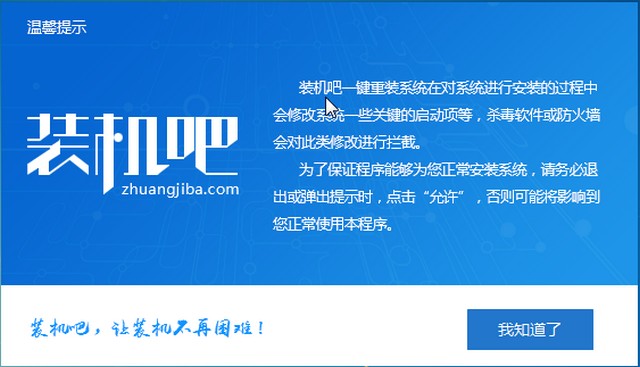
重装系统电脑图解1
4、选择系统重装,遇到问题还可以联系人工客服哦
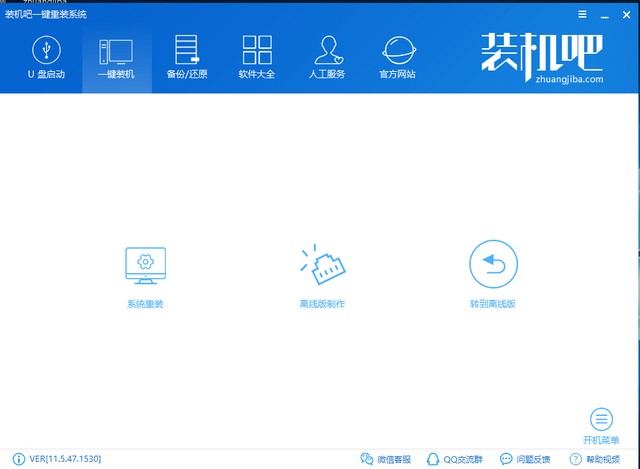
一键重装系统电脑图解2
5、检测安装环境,可以看到电脑的一些信息,安装win7系统必须是MBR分区。点击下一步
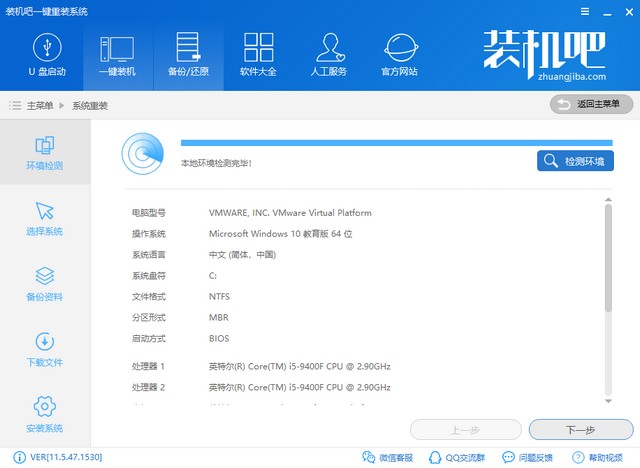
一键重装系统电脑图解3
6、装机吧提供微软官方原版系统,选择需要安装的系统。建议选择软件根据检测结果推荐的系统
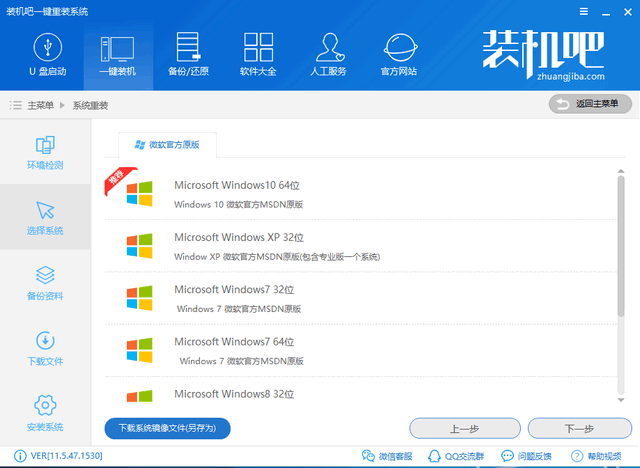
系统电脑图解4
7、选择备份资料,没什么重要资料或者手动备份过就直接点击下一步,弹出询问窗口,点击安装系统
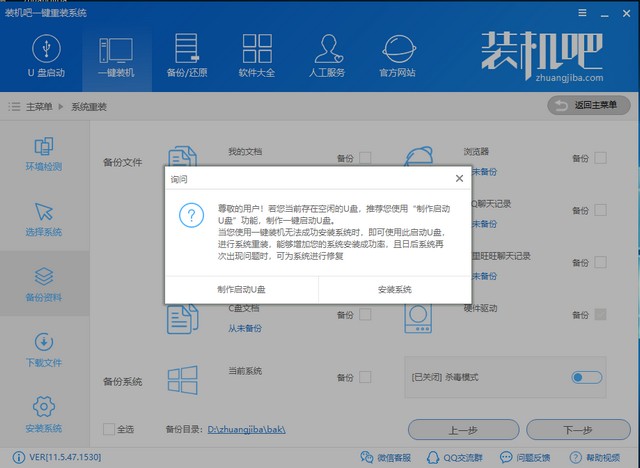
重装系统步骤电脑图解5
8、接下来就等待系统的自动安装就可以啦,学会了就赶紧动手试试吧

重装系统步骤电脑图解6
以上就是重装系统的详细步骤了,是不是很简单呢?






 立即下载
立即下载







 魔法猪一健重装系统win10
魔法猪一健重装系统win10
 装机吧重装系统win10
装机吧重装系统win10
 系统之家一键重装
系统之家一键重装
 小白重装win10
小白重装win10
 杜特门窗管家 v1.2.31 官方版 - 专业的门窗管理工具,提升您的家居安全
杜特门窗管家 v1.2.31 官方版 - 专业的门窗管理工具,提升您的家居安全 免费下载DreamPlan(房屋设计软件) v6.80,打造梦想家园
免费下载DreamPlan(房屋设计软件) v6.80,打造梦想家园 全新升级!门窗天使 v2021官方版,保护您的家居安全
全新升级!门窗天使 v2021官方版,保护您的家居安全 创想3D家居设计 v2.0.0全新升级版,打造您的梦想家居
创想3D家居设计 v2.0.0全新升级版,打造您的梦想家居 全新升级!三维家3D云设计软件v2.2.0,打造您的梦想家园!
全新升级!三维家3D云设计软件v2.2.0,打造您的梦想家园! 全新升级!Sweet Home 3D官方版v7.0.2,打造梦想家园的室内装潢设计软件
全新升级!Sweet Home 3D官方版v7.0.2,打造梦想家园的室内装潢设计软件 优化后的标题
优化后的标题 最新版躺平设
最新版躺平设 每平每屋设计
每平每屋设计 [pCon planne
[pCon planne Ehome室内设
Ehome室内设 家居设计软件
家居设计软件 微信公众号
微信公众号

 抖音号
抖音号

 联系我们
联系我们
 常见问题
常见问题



